上集文章示範過如何準備DNS配置及Active Directory,以及怎樣準備第一個Standard Edition Server,並且安裝系統管理工具以及發行拓撲,接下來的本集文章內將繼續介紹如何安裝Lync Server 2013系統以及配置相關的伺服器憑證。
將Lync Server 2013的運作環境預先建置好了之後,接著就來實地安裝Lync Server 2013系統。安裝程序其實不難,只要依照「Lync Server 2013 – 部署精靈」的指示操作,就可以順利地將系統安裝好。
安裝Lync Server 2013系統
首先,在如圖1所示的「部署精靈」首頁內,點選「安裝或更新Lync Server系統」連結。
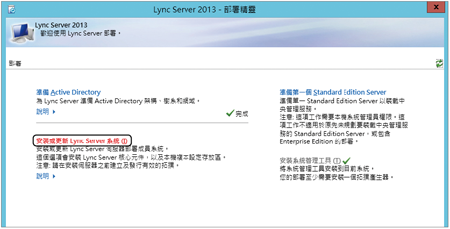 |
| ▲圖1 回到部署精靈首頁。 |
出現如圖2所示的「Lync Server 2013 - 部署精靈」頁面後,按一下「步驟1:安裝本機設定存放區」內的〔執行〕按鈕。
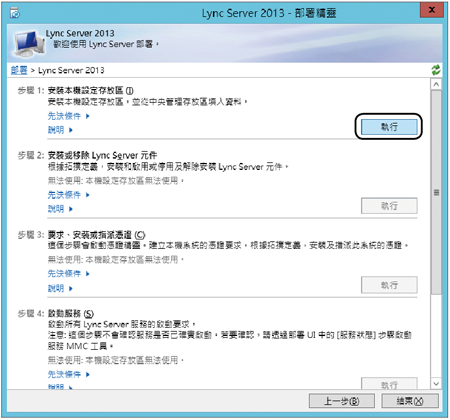 |
| ▲圖2 安裝或更新Lync Server系統。 |
接著,在「設定中央管理存放區的本機複本」頁面內點取「直接從中央管理存放區擷取」選項,然後按下〔下一步〕按鈕,如圖3所示。
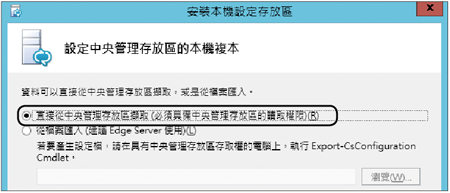 |
| ▲圖3 設定中央管理存放區的本機複本。 |
圖4所示是成功完成安裝本機設定存放區的作業頁面,直接按下〔完成〕按鈕即可。
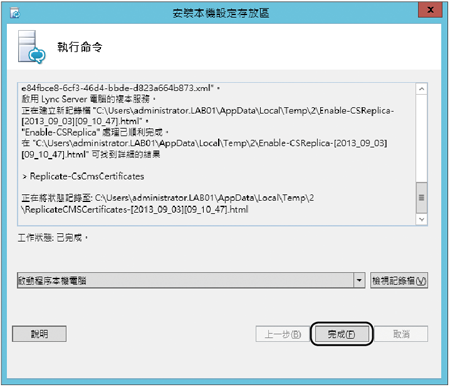 |
| ▲圖4 成功安裝本機設定存放區。 |
如圖5所示,再回到Lync Server 2013部署精靈頁面,按一下「步驟2:安裝或移除Lync Server元件」右側的〔執行〕按鈕。
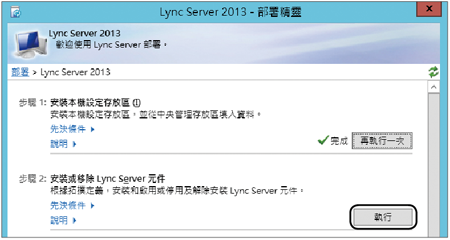 |
| ▲圖5 執行安裝或移除Lync Server元件。 |
將會開啟「安裝Lync Server元件」頁面,直接按下〔下一步〕按鈕,如圖6所示。
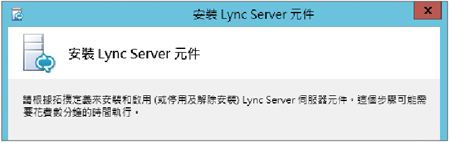 |
| ▲圖6 安裝Lync Server元件。 |